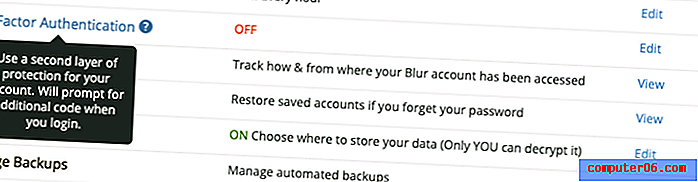Co znamená „Zobrazit pole předmětu“ na iPhone 6?
Existuje mnoho důvodů, proč byste mohli měnit nastavení aplikace Zprávy ve vašem iPhone. Ať už chcete zastavit odesílání potvrzení o přečtení nebo chcete, aby váš iPhone odstranil staré textové zprávy, existuje mnoho různých nastavení, která můžete nakonfigurovat. Jednou z více matoucích možností je však možnost pro pole předmětu v textových zprávách.
Pravděpodobně jste obeznámeni s oborem při odesílání e-mailových zpráv, ale při práci s textovými zprávami to může být trochu neznámé. Většina textových zpráv se jednoduše skládá z krátké zprávy nebo obrázku a nepotřebuje pole předmětu. Některé situace však mohou vyžadovat, abyste použili pole předmětu, nebo to mohou preferovat některé z vašich kontaktů. Pokud se rozhodnete odeslat textovou zprávu s předmětem, bude to vypadat jako na obrázku níže.

To byla zpráva, kterou jsem poslal sobě, takže můžete vidět, jak bude předmětové pole vypadat na vašem telefonu po jeho odeslání, a navíc můžete vidět, jak to bude vypadat na telefonu příjemce. Řádek předmětu je tučný pro odeslané i přijaté zprávy. Kromě toho je pole pro zadávání textových zpráv rozděleno, přičemž pole Předmět je v horní části pole textové zprávy a pole Zpráva pod ním.
Zapnutí nebo vypnutí pole Předmět v iOS 8
Kroky v této části vám ukážou, kam se v zařízení Zprávy obrátit na svém iPhone, aby se pole předmětu změnilo. Tato příručka byla napsána pomocí zařízení iPhone 6 Plus v systému iOS 8.
Krok 1: Otevřete nabídku Nastavení .
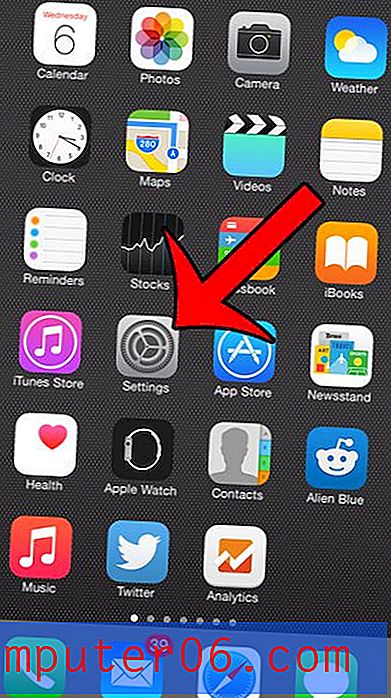
Krok 2: Přejděte dolů a vyberte možnost Zprávy .
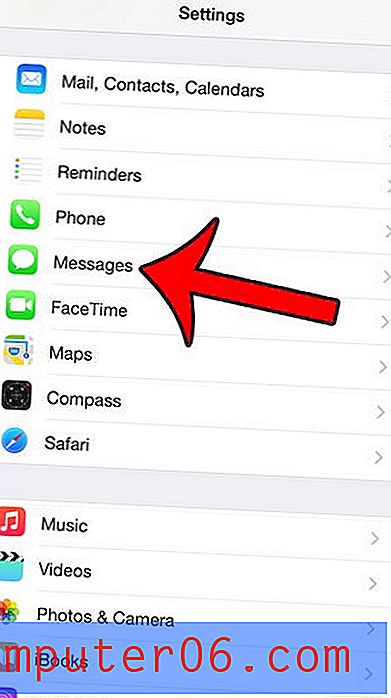
Krok 3: Přejděte dolů a klepněte na tlačítko vpravo od pole Zobrazit předmět . Budete vědět, že volba je zapnutá, když je kolem tlačítka zelené stínování, jako na obrázku níže.
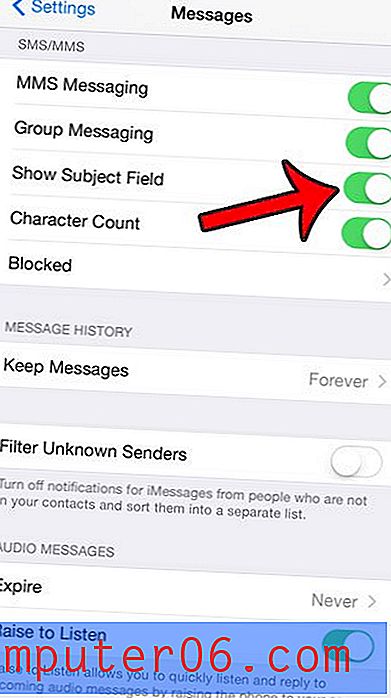
Pole předmětu není povinné pole, i když je zapnuté. Stále můžete odesílat textové zprávy bez pole předmětu, i když jste tuto možnost povolili pomocí výše uvedených kroků.
Máte na svém iPhone zelené a modré textové zprávy, ale nemůžete zjistit, jaký je rozdíl? Tento článek vám to pomůže vysvětlit.